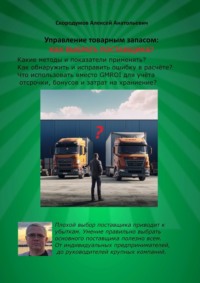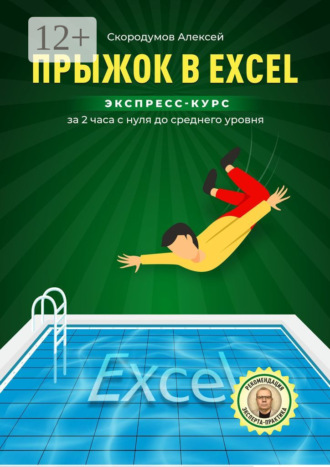
Полная версия
Прыжок в Excel. Экспресс-курс за 2 часа с нуля до среднего уровня
Не отпускаем левую кнопку мыши до тех пор, пока не дотянем курсор до последней нужной нам ячейки массива, ячейки G26 в нашем примере.
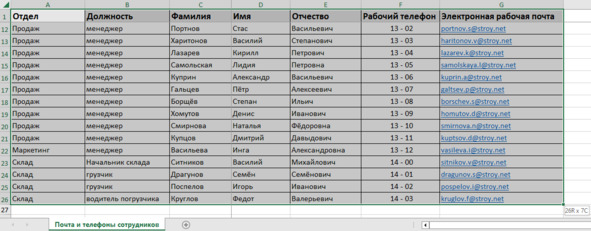
…«дотащив» курсор до ячейки G26, отпускаем левую кнопку мыши.
Есть и другой способ выделения нужных ячеек: мы можем выделить для копирования не часть столбцов А:G, то есть не диапазон A1:G26, а сразу все строки нужных нам столбцов. Для этого наводим курсор на название столбца «А» выше ячейки А1, жмём левую кнопку мыши и не отпускаем её до тех пор, пока не дотянем курсор до столбца «G». Выделятся все ячейки всех строк в столбцах с А по G включительно (включая строки, расположенные ниже 26 строки).
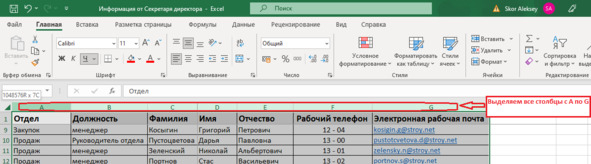
Выделяем столбцы с А по G
После того, как копируемый фрагмент выделен, жмём на кнопку «Копировать» на вкладке Главная (кнопка выделена красным овалом на рисунке). Вместо кнопки «Копировать» можно использовать нажатие на клавиши «Ctr» и «C» на клавиатуре (сначала одним пальцем нажимаем на «Ctr» и, не снимая палец с неё, другим пальцем жмём на «C»).
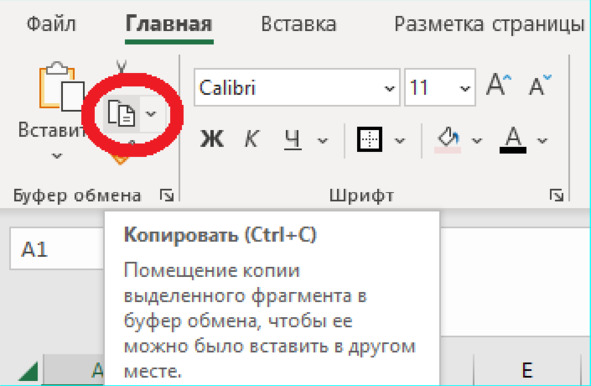
Команда «Копировать» на вкладке «Главная». Или нажать на клавиатуре клавиши «Ctr» и «С».
Третий способ копирования выделенного диапазона (вместо Кнопки «Копировать» или использования клавиш «Ctr+C») – это навести курсор на выделенный диапазон, нажать правую кнопку мыши и в появившемся меню выбрать «Копировать».

Копирование с помощью правой кнопки мыши.
Независимо от выбранного способа копирования, результат будет одинаковый: копия выделенного нами фрагмента попадает в буфер обмена и готова для вставки в любом другом месте как в этом файле, так и в любом другом файле. Вокруг скопированных ячеек появится временная динамическая пунктирная линия, подсказывающая, копии каких ячеек находятся сейчас в буфере обмена.
Встаём табличным курсором на ячейку на листе «Информация от Секретаря», в которую хотим вставить скопированные данные. Если вставляем не одну ячейку, а массив данных из нескольких ячеек, то встать нужно на самую верхнюю левую ячейку, начиная с которой вправо и вниз будет вставлен скопированный массив. У нас это ячейка «А1».
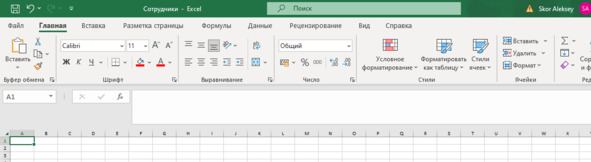
Перед вставкой размещаем табличный курсор в ячейке А1
Нажимаем на кнопку «Вставить» на вкладке «Главная».
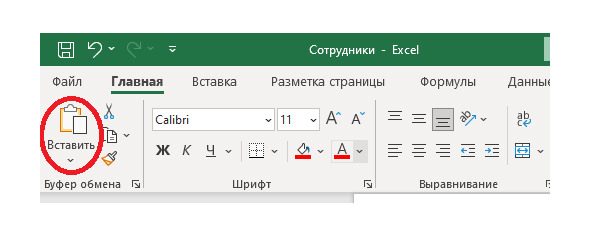
Нажимаем на команду «Вставить» или на клавиши «Ctr» + «V»
На нашем листе «Информация от секретаря» вставятся из Буфера обмена скопированные данные. Вместо кнопки «Вставить», для вставки можем нажать на клавиши «Ctr» + «V» на клавиатуре. Также можем вызвать правой кнопкой мыши меню и выбрать в нём «Вставить».
В скопированных на лист «Информация от секретаря» данных не все слова читаются полностью, так как ширина столбца меньше ширины некоторых слов. Если мы захотим выровнять столбец А по ширине, то есть сделать ширину столбца А такой, чтобы было видно самое длинное слово в столбце А, то наводим курсор на правую границу столбца и жмём 2 раза с малым интервалом (дважды кликаем) на левую кнопку мыши. Куда именно кликать показано стрелкой на рисунке.
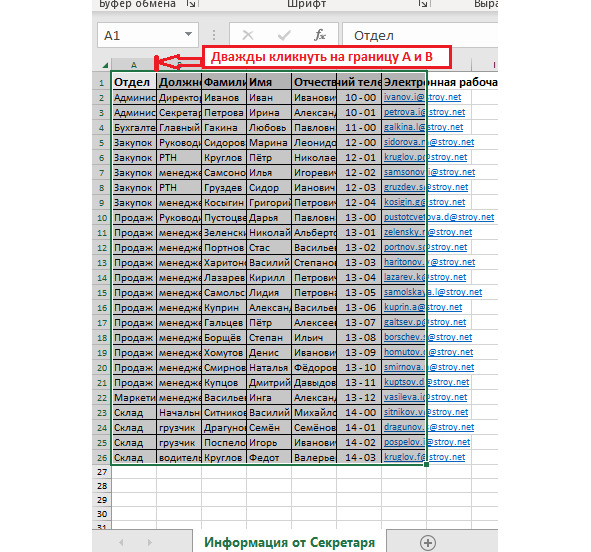
Чтобы раздвинуть ширину столбца А – нужно дважды кликнуть на границу столбцов А и B
Если захотим аналогичным образом выровнять по ширине несколько столбцов, то сначала выделяем все эти столбцы с А по G (навести курсор на «А», нажать левой кнопкой мыши и, не отпуская, дотянуть курсор до «G»). Затем наводим курсор на границу любых двух столбцов (например, между А и B) и дважды кликаем левой кнопкой мыши. Столбцы «раздвинутся» до такой ширины, чтобы можно было прочитать самое длинное слово в них.
Для быстрого выделения сразу всех столбцов и строк всего Листа используют клик левой кнопкой мыши на верхнюю левую угловую область (левее столбца А и выше строки 1), выделена кругом на рисунке. Этот способ выделения всего листа используют не только при корректировке столбцов и строк по ширине, но и при быстром копировании содержимого всего Листа сразу.
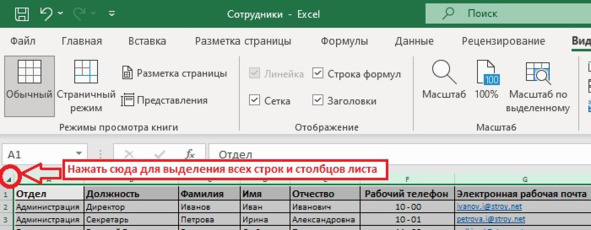
Выделение всех ячеек (во всех строках и всех столбцах) листа
Таким образом, мы скопировали, вставили и выровняли по ширине вставленный массив исходных данных.
Теперь скопируем данные из второго файла с исходными «Информация из Отдела кадров» на лист, который назовём «Информация от ОК». Так как пока у нас нет в файле второго листа, его надо создать. Сделаем это наведя курсор на название листа (аналогично тому, как мы делали при Переименовании листа), только теперь выберем в меню «Вставить» и далее выбрать «Лист».
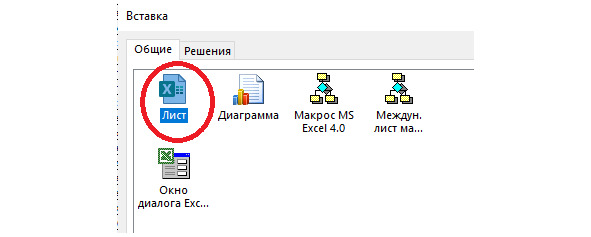
Вставляем новый лист
В последних версиях Excel снизу есть встроенная кнопка добавления нового листа. Достаточно нажать на «+», как показано на рисунке, и появится новый лист.

Нажимаем "+" для добавления нового листа
Появился новый лист, который мы переименовываем в «Информация от ОК» (аналогично тому, как мы переименовывали первый Лист1).
Скопируем на него информацию из Отдела кадров аналогично тому, как мы это сделали с информацией от Секретаря.
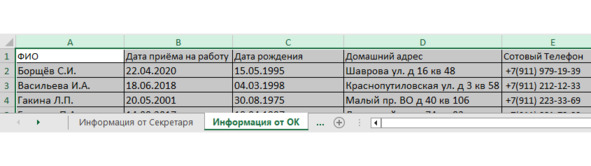
Скопировали на новый лист информацию от отдела кадров
Аналогичным образом создадим третий, итоговый лист, который назовём «Итог». На него по частям будем копировать часть информации с первого листа с информацией от Секретаря, а затем часть информации со второго листа с информацией от Отдела кадров.
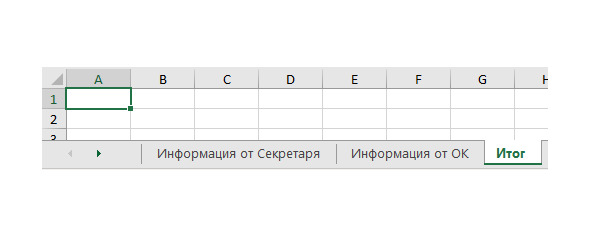
Создали третий лист «Итог»
Чтобы перемещаться с листа на лист внутри одного файла, наводим курсором на имя листа и нажимаем левую кнопку мыши. Активный лист (на котором находится курсор и в котором в данный момент возможно редактирование) выделяется белой заливкой.
Редактирование исходной информации в Excel. Сортировка, Удаление столбцов, Форматирование ячеек, Изменение высоты строк и Ширины столбцов, Выравнивание содержимого в ячейках
Приступаем к заполнению листа «Итог».
Сначала скопируем на лист «Итог» информацию с листа исходных от Секретаря. Выделяем и копируем столбцы А:E с названиями Отдел, Должность, Фамилия, Имя, Отчество. Скопировали.
Как это часто бывает на практике, сталкиваемся с небольшой проблемой: фамилии в файле, который нам был предоставлен от одного источника (от Секретаря) расположены в ином порядке. Строки отсортированы иначе, чем строки с фамилиями в файле, который мы получили из другого источника (отдела кадров).
Если бы строки с фамилиями на обоих исходных листах (и от Секретаря и из Отдела кадров) имели бы один и тот же порядок, то копирование было бы простым. Мы бы выделили нужные нам столбцы (с датами рождения и приёма на работу), скопировали бы и вставили бы их. Но в нашем случае так сделать нельзя, поскольку это приведёт к ошибке: в файле из Отдела кадров и на листе
«Информация от ОК» во второй строке фамилия «Борщёв»,
Конец ознакомительного фрагмента.
Текст предоставлен ООО «Литрес».
Прочитайте эту книгу целиком, купив полную легальную версию на Литрес.
Безопасно оплатить книгу можно банковской картой Visa, MasterCard, Maestro, со счета мобильного телефона, с платежного терминала, в салоне МТС или Связной, через PayPal, WebMoney, Яндекс.Деньги, QIWI Кошелек, бонусными картами или другим удобным Вам способом.